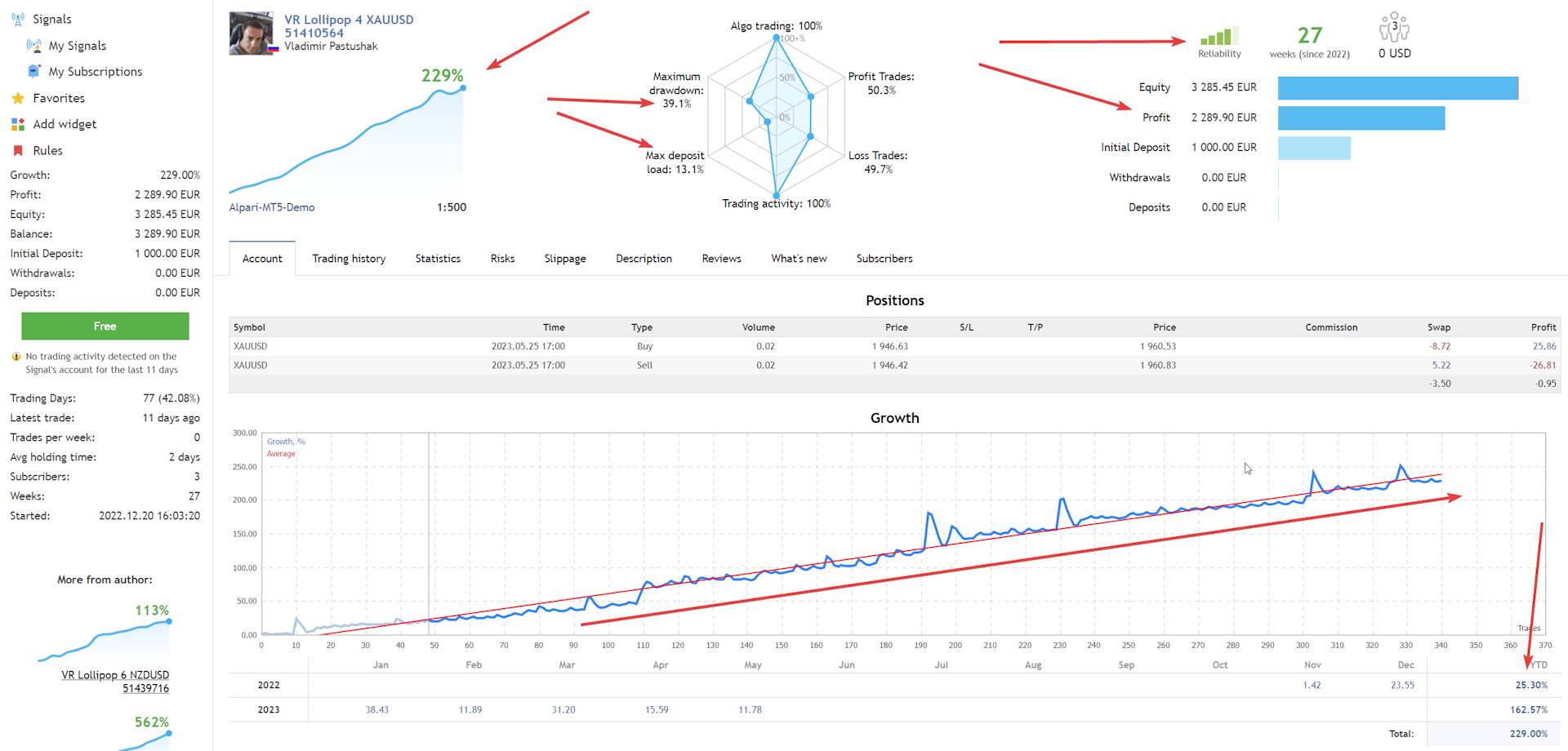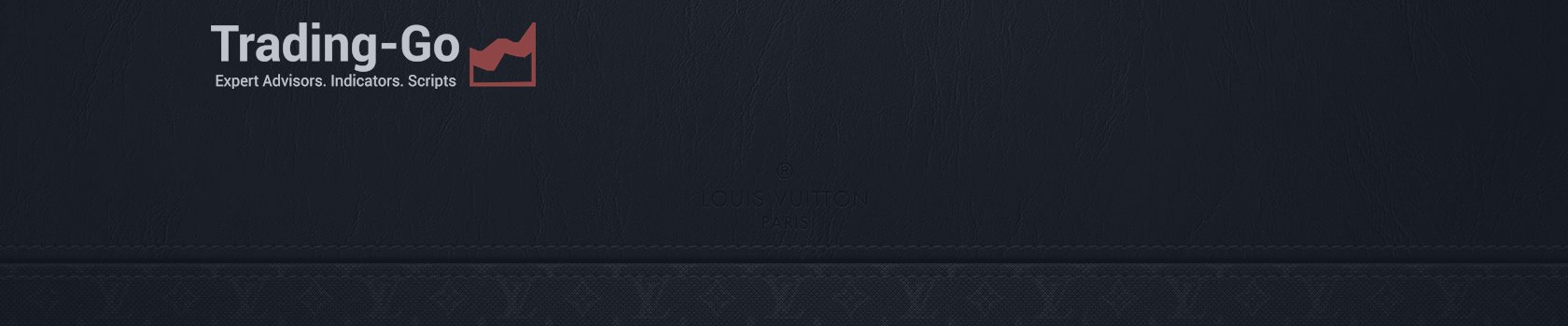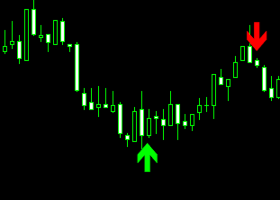[Русский] - [English] - [中文] - [Español] - [Português] - [日本語] - [Deutsch] - [한국어] - [Français] - [Italiano] - [Türkçe]
🔴 Demoversion herunterladen: [Trading-Go.com] 🔴
💚 Version für: MetaTrader 4, im Mql5.com-Market kaufen💚
💚 Version für: MetaTrader 5, im Mql5.com-Market kaufen💚
Gewinne wachsen lassen ist die Hauptstrategie des Handelsroboters VR Lollipop. In Trendrichtung handeln, Positionen in der Trendrichtung hinzufügen, Positionen zur Gewinnschwelle (Break-Even) bringen und Verluste so schnell wie möglich reduzieren – nach diesen Prinzipien wurde die Handelsstrategie des VR Lollipop-Roboters aufgebaut. Der Handel im Trend, kombiniert mit dem dynamischen Trailing-Stop, sammelt alle Trendbewegungen so effizient wie möglich. Der Handelsroboter setzt die realen Stop-Loss- und Take-Profit-Levels. Auch bei der Verwendung von virtuellen Levels dienen Stop-Loss und Take-Profit als zusätzlicher Schutz sowie für die Versteckung der tatsächlichen Levels der Positionsschließung.
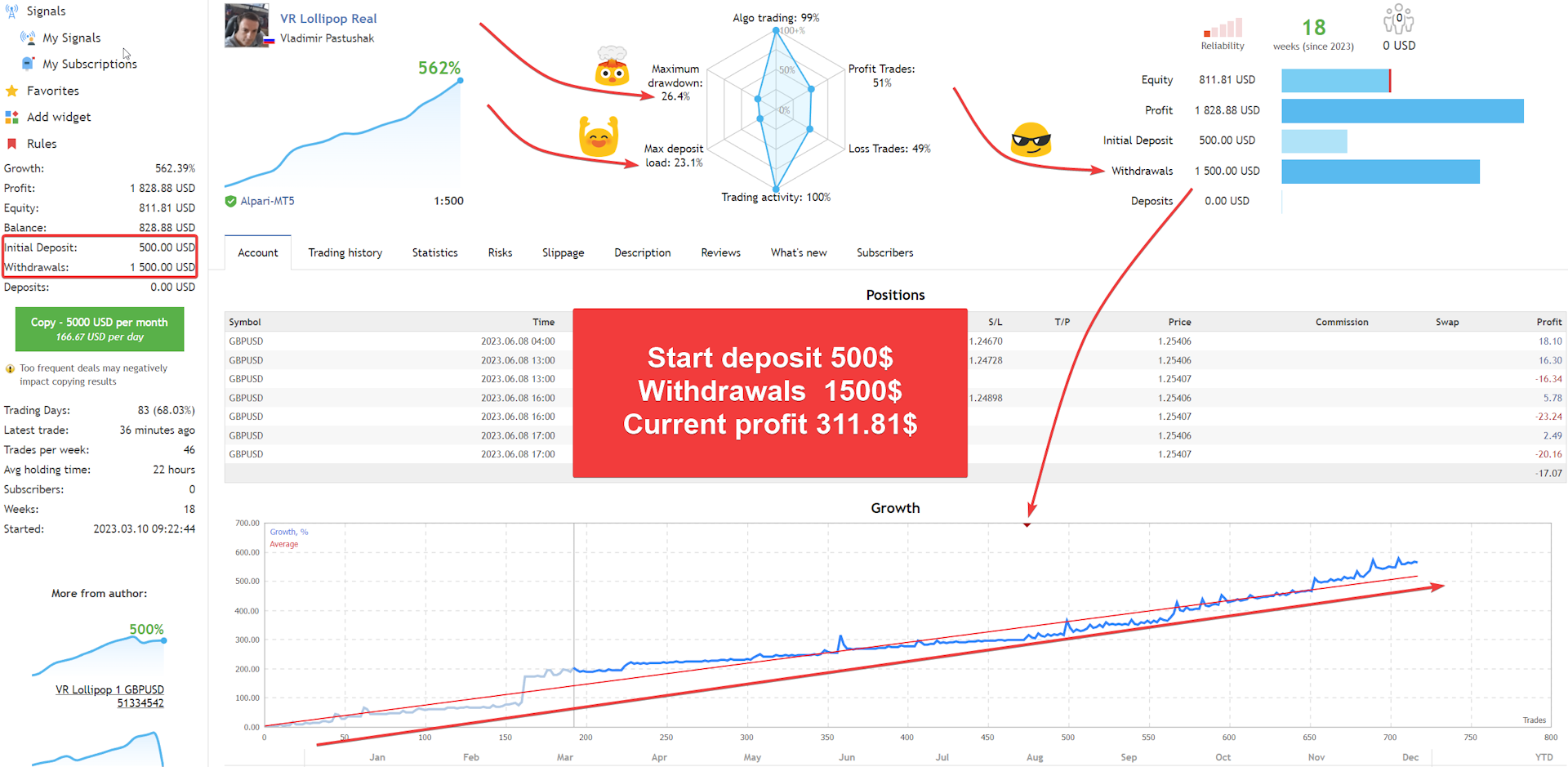
Der Handelsroboter arbeitet in Zyklen. Zyklus ist der Moment, in dem das Programm beginnt zu arbeiten, wenn es absolut keine zuvor vom Handelsroboter geöffneten Positionen gibt oder wenn alle Positionen zur Gewinnschwelle gebracht sind, und der Moment, wenn alle Positionen geschlossen oder zur Gewinnschwelle gebracht sind.
Der Handelsroboter beginnt den Zyklus, indem er gleichzeitig mit zwei Positionen gleichen Volumens in den Markt einsteigt: eine Position zum Kaufen und andere Position zum Verkaufen. VR Lollipop arbeitet immer mit zwei unterschiedlich gerichteten Positionen. Wenn der Preis den in den Einstellungen vorgegebenen Abstand erreicht, bringt der Roboter als Erstes die Position im Trend zur Gewinnschwelle. Sobald der Roboter die Position zur Gewinnschwelle gebracht hat, eröffnet er ein neues Paar von Positionen. Abhängig von den vom Benutzer gemachten Einstellungen kann das Lot für Positionen gegen den Trend steigen und für Positionen im Trend sowohl steigen als auch sinken. Als Ergebnis der Arbeit mehrerer Zyklen des VR Lollipop-Handelsroboters hat der Händler beim Finanzinstrument mehrere gewinnbringende zur Gewinnschwelle gebrachte Positionen. Die Position mit einem realen Gewinnschwelle-Level wird durch einen separaten Algorithmus des dynamischen Trailing-Stops verarbeitet.
Der dynamische Trailing-Stop ist im Gegensatz zum klassischen Trailing-Stop weicher und zieht den Stop-Loss weicher nach, wodurch Positionen im Trend vorzeitig nicht geschlossen werden. Der Handelsroboter wurde unter möglichst realitätsnahen Bedingungen geschrieben, daher zeigt der Roboter keine wahren Informationen im Strategietester.
Der nächste Schritt in der Arbeit von VR Lollipop ist die Analyse bereits offener Positionen im Trend und gegen den Trend. Wenn es mehr als zwei Positionen gegen den Trend gibt, berechnet der Handelsroboter den Gesamtdurchschnittspreis, indem er ihn nach einer solchen Formel berechnet, um den Verlust der letzten Position im Trend, die keine Gewinnschwelle hat, zu begleichen. Bei einem kleinen Rückzug (Pullback) gegen den Trend schließt der Roboter Positionen, die keine Gewinnschwelle haben, mit einem kleinen Gewinn, während Positionen, bei denen der Stop-Loss zur Gewinnschwellenzone gebracht sind, im Markt bleiben. Durch die mehrmalige Wiederholung solcher Zyklen akkumuliert der VR Lollipop eine große Anzahl von Positionen mit Gewinnschwelle in Trendrichtung.
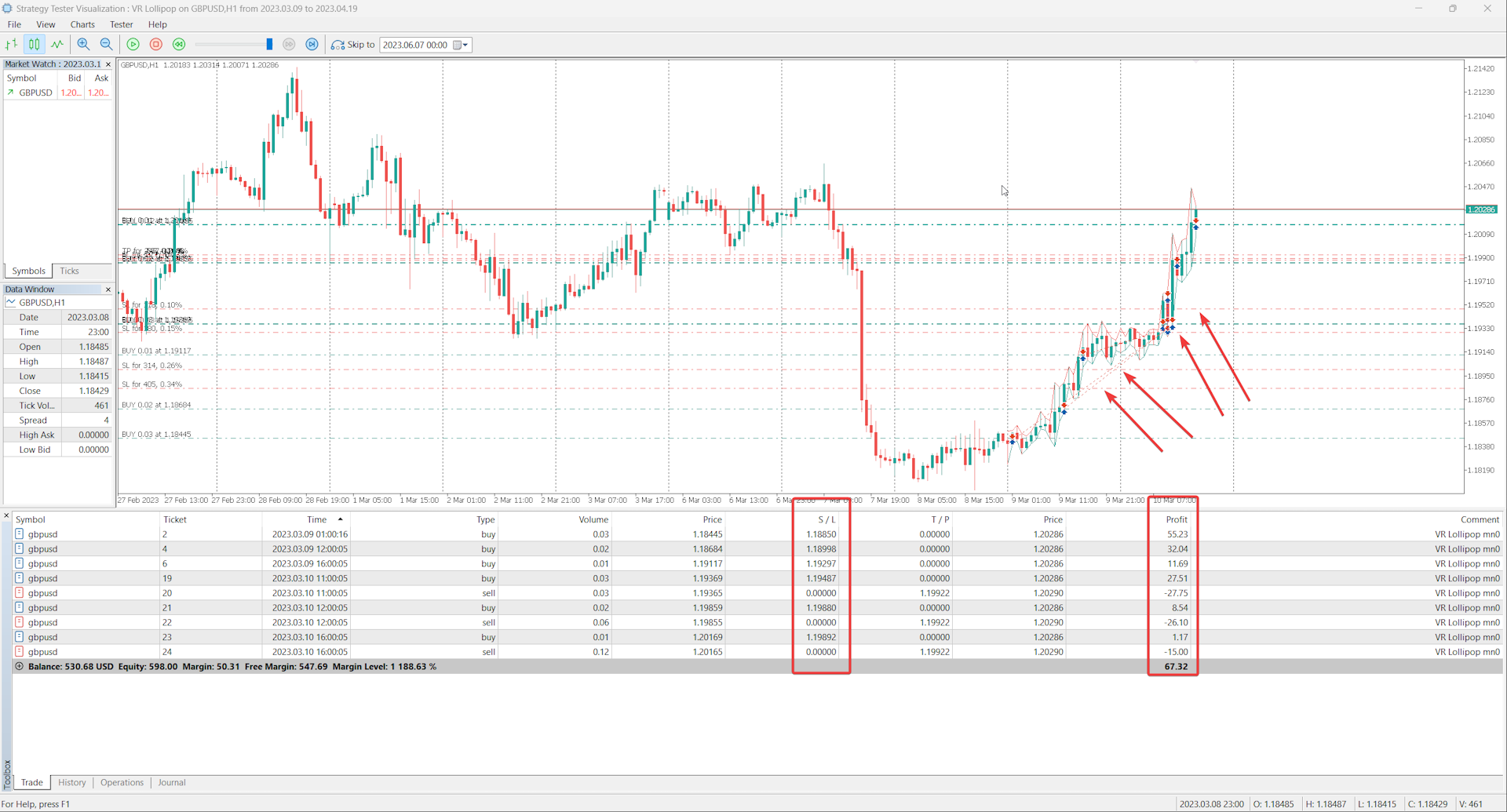
Was passiert mit Positionen, bei denen der Stop-Loss zur Gewinnschwelle gebracht sind?
Für solche Positionen ist die Managementfunktion für Gewinnschwelle in den Roboter eingebaut. Diese Funktion ist dem klassischen Trailing-Stop sehr ähnlich, bei dem der Roboter den Stop-Loss in einem festen Abstand nach dem aktuellen Preis nachzieht. Im VR Lollipop-Roboter ist der Trailing Stop modernisiert und funktioniert individuell für jede Position. Für den Handelsroboter habe ich einen modernisierten Trailing-Stop geschrieben, der nach einer speziellen aus dem Prozentsatz berechneten Formel funktioniert. Dies geschieht, um die Positionen, die zur Gewinnschwelle gebracht sind, bei kleinsten Rückzügen zu schließen. Dadurch kann man eine große Anzahl von Positionen ansammeln und sie vorzeitig nicht zusammenbrechen.
Ich habe mehrere Positionen im Gewinn angesammelt. Kann ich sie mit meinen Händen schließen?
Ja, die Positionen, bei denen der Stop-Loss zur Gewinnschwelle gebracht ist, können mit Ihren Händen geschlossen werden. Ich empfehle, dies nicht zu tun, damit VR Lollipop alle seine Positionen selbständig schließt. Lassen Sie die Gewinne wachsen, beeilen Sie sich nicht, die gewinnbringenden Positionen zu schließen.
Wie kann man die Geldmittel verwalten?
Ich empfehle, keine großen Geldbeträge auf dem Konto zu halten. Im Falle der Erhöhung Ihres Deposits heben Sie Ihr Startkapital ab. Beim Handeln mit dem Roboter verwenden Sie nur das Kapital, das Sie verlieren können.
Wie kann man die Risiken beim Handel mit diesem Roboter reduzieren?
Der erste Schritt, den Sie tun müssen, ist, den Roboter auf Demokonten unter den gleichen Bedingungen zu testen, unter denen Sie auf realen Konten handeln werden. Der zweite Schritt ist, dem Roboter für die Verwaltung nur den Geldbetrag zu geben, den Sie bereit sind zu verlieren. Der dritte Schritt ist, die verdienten Geldmittel regelmäßig abzuheben.
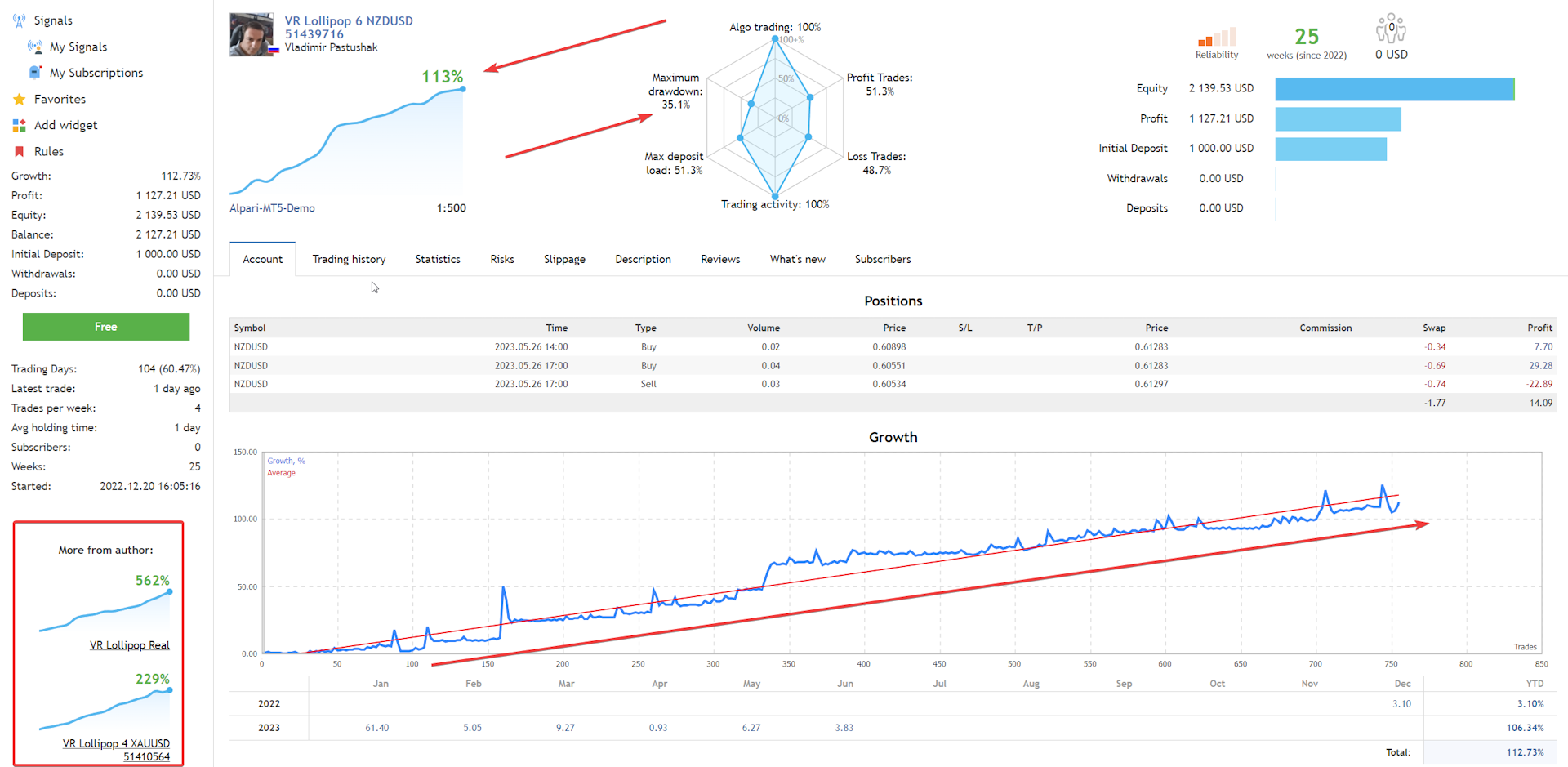
Einstellungen des Handelsroboters (Standardmäßig für den 5-stelligen Broker)
- Trading settings - Haupteinstellungen des Handelsroboters
- Type of trading levels (real levels or virtual levels) - Art des Handels: reale oder virtuelle Stop-Loss- und Take-Profit-Levels
- Real Take Profit and Stop Loss levels - der Handelsroboter legt die tatsächlichen realen Stop-Loss- und Take-Profit-Levels fest. Nach diesen Levels werden die Positionen geschlossen.
- Virtual Take Profit and Stop Loss levels - der Handelsroboter legt die tatsächlichen virtuellen Stop-Loss- und Take-Profit-Levels fest. Nach diesen Levels werden die Positionen geschlossen. Als Sicherung fügt der Handelsroboter die imaginären realen Levels hinzu, um unehrliche Broker in die Irre zu führen.
- * Maximum allowable spread (0 - Disable) - Maximal zulässiger Spread für die Arbeit des Handelsroboters. Wenn der tatsächliche Spread beim Finanzinstrument größer ist als der vorgegebene Spread, stoppt der Handelsroboter und wartet auf einen günstigen Spread.
- Lot calculation settings - Einstellungen für die Berechnung der Handelslote
- Initial lots - Ursprüngliches Startlot. Falls alle Positionen geschlossen oder zur Gewinnschwelle gebracht sind, wird der vom Benutzer angegebene Wert zum Öffnen eines Positionspaares verwendet.
- Lot reduction (0 - Initial lots) - Lotgröße, um die die nächste Handelsorder beim Handeln in Trendrichtung reduziert wird. Wenn der Wert mit Minuszeichen (-) versehen ist, wird die nächste Handelsorder um den in der Einstellung angegebenen Wert erhöht. (0 - Deaktiviert)
- Lot multiplier (0 - Disable) - Lot-Multiplikator für die Erhöhung des Lots gegen den Trend. (0 - Deaktiviert)
- Position step settings - Einstellungen für die Berechnung des Schritts zwischen Positionspaaren
- * Step up to the next position (Points) - Schritt in Punkten zwischen Positionen
- New Bar (Select the timeframe for the New Bar) - Eröffnung der Positionen unter Berücksichtigung des Erscheinens einer neuen Bar (Disabled - Deaktiviert)
- Disabled - Deaktiviert
- Current period - Aktuelle Periode
- 1. minute - Minute
- 1. week - Woche
- ...
- 1. month - Monat
- Profit settings - Einstellungen für die Fixierung der Gewinne
- * Profit to the Plus (Points) - Minimaler Gewinnwert in Punkten beim Schließen einer Gruppe von Positionen
- * Breakeven (Points) - Minimaler Wert in Punkten für die Schaffung der Gewinnschwelle von Positionen
- Trailing stop settings - Einstellungen für die Bewegung des Stop-Loss nach dem Preis
- Trailing stop type - Typ des Trailing-Stops
- Disabled - Manueller Steuermodus - in diesem Modus installiert und bewegt der Händler selbst den Stop-Loss manuell (Für erfahrene Händler)
- On the Donchian channel - Modus der Bewegung entlang des Donchian-Indikatorkanals - in diesem Modus folgt der Stop-Loss dem Preis entlang der umgekehrten Linie des Donchian-Kanals
- On the Bolinger Bands - Modus der Bewegung entlang des Bolinger-Band-Indikatorkanals – in diesem Modus folgt der Stop-Loss dem Preis entlang der umgekehrten Linie des Bolinger-Band-Kanals
- Dynamic - Modus des dynamischen Trailing-Stops - in diesem Modus funktioniert der Trailing-Stop nach einer komplexen prozentualen mathematischen Formel. (Empfohlen)
- Indicator parameter 1 (Donchian, Bollinger period) - Einstellen von Indikatoren für den Trailing-Stop. Donchian-Periode, wenn „On the Donchian channel“ ausgewählt ist, Bolinger-Periode, wenn „On the Bolinger Bands“ ausgewählt ist
- Indicator parameter 2 (Bollinger Deviation) - Einstellen der Abweichung, wenn „On the Bolinger Bands“ ausgewählt ist
- * Trailing Stop Size (For Dynamic Trailing) (Points) - Größe des voraussichtlichen Trends in Punkten. Der Benutzer gibt die voraussichtliche Größe des zukünftigen Trends vor oder misst die Größe des vorherigen Trends und gibt den Wert in Punkten ein. Dieser Wert kann für Forex von 1.000 bis 20.000 Punkten sein.
- Maximum % Trailing Stop (For Dynamic Trailing) - Maximaler Prozentsatz der Fixierung des Trailing-Stops. Falls der Preis durch die vorgegebene Anzahl des voraussichtlichen Trends gekommen ist, sodass die Positionen vorzeitig in der Gewinnschwelle nicht ausgeschlagen werden, zieht der Handelsroboter den Trailing-Stop um mehr als den in der Einstellung angegebenen Prozentsatz nicht. Beispiel: Der Händler hat den voraussichtlichen Trend von 10.000 Punkten und Maximum % Trailing Stop von 90 angegeben. Der Preis ist durch 9.900 Punkte gekommen, eine kleine Bewegung wird die gewinnbringende Position sofort aus dem Markt ausschlagen, um dies zu verhindern und die Position weiterhin mit dem Trailing-Stop zu arbeiten, blockiert der Handelsroboter das Ziehen des Stop-Loss auf dem Niveau von 90 %. In diesem Fall liegt der Trailing-Stop auf dem Niveau von 9.000 Punkten. Bei weiterer Preisbewegung wird die Bilanz von 90 % eingehalten. Der Preis ist durch 20.000 Punkte gekommen, der Trailing-Stop liegt auf dem Niveau von 18.000 Punkten.
- MM Settings - Einstellungen für die Verwaltung der Bilanz
- Close all positions with profit (50) (0 - Disable) - Einstellen der Schließung aller Positionen bei Erreichen des vorgegebenen Gewinns in der Depositwährung. Beispiel: Der Händler hat 50 angegeben. Sobald der Betrag des nicht fixierten Gewinns 50 oder mehr beträgt, schließt der Handelsroboter alle offenen Positionen automatisch. (0 - Deaktiviert)
- Close all positions with a loss (-50) (0 - Disable) - Einstellen der Schließung aller Positionen bei Erreichen des vorgegebenen Verlusts in der Depositwährung. Beispiel: Der Händler hat 50 angegeben. Sobald der Betrag des nicht fixierten Verlusts 50 oder weniger beträgt, schließt der Handelsroboter alle offenen Positionen automatisch. (0 - Deaktiviert)
- Expert actions after closing all positions - Die Einstellung zeigt dem Handelsroboter weitere Aktionen, nachdem alle Positionen entsprechend dem Betrag des Gewinns oder Verlusts geschlossen wurden.
- Close all positions and Full stop trading - Die Einstellung stoppt die Arbeit des Handelsroboters bis zum nächsten Neustart des Roboters durch den Händler vollständig.
- Close all positions and Continue trading - Die Einstellung ermöglicht es dem Roboter, den Handel fortzusetzen, nachdem alle Positionen geschlossen wurden.
- Trading positions with profit to stop (0 - Disable) - Die Einstellung stoppt die Arbeit des Handelsroboters, wenn die zur Gewinnschwelle gebrachten Positionen in der vorgegebenen Anzahl auf dem Konto verbleiben. Beispiel: Der Händler hat den Wert 5 gesetzt, nach der Arbeit des Handelsroboters verbleiben 5 Positionen, alle mit Gewinnschwelle im Gewinn, auf dem Konto, es gibt keine anderen Handelspositionen, in diesem Fall stoppt der Handelsroboter seine Arbeit. Dann entscheidet der Händler selbst, was er mit den Positionen tut.
- Other settings - Sonstige Einstellungen des Handelsroboters.
- MagicNumber - Eindeutige Positionsidentifikationsnummer, nach der der Handelsroboter seine Positionen von den Positionen eines anderen Roboters oder von den manuell vom Händler eröffneten Positionen unterscheidet. Mögliche Varianten (0 - nicht empfohlen) – bei 0 übernimmt der Handelsroboter die vom Händler eröffneten Positionen manuell. ( - 1 - nicht empfohlen) - der Handelsroboter übernimmt absolut alle Positionen auf dem Handelskonto. (Wert größer als 0 - empfohlen) - der Handelsroboter arbeitet nur mit seinen eigenen Positionen.
- * Slippage - Schlupf - Die Einstellung gibt die Möglichkeit vor, die Handelsorder durch den Server im Preisbereich vom aktuellen Preis anzunehmen. Das heißt, der Handelsroboter sendete die Order zum Preis von 1,23456, während die Order zum Server des Brokers flog, änderte sich der Preis und betrug 1,23458. Der Handelsserver kann die Order nicht annehmen, da sich der Preis änderte, und sendet ein Requote an den Roboter zurück. Um dies zu vermeiden, wird der Schlupf-Parameter gesetzt und der Server nimmt die Handelsorder im Preisbereich von 1,23426 - 1,23488 an.
- Commentary on positions - Kommentar zu Positionen
- The size of the settings marked with an * - Die Fußnote weist darauf hin, dass der Parameter vom Preistyp des Brokers abhängt.
- Number of characters after (.) 5 - Wenn der Broker die Preise im 5-stelligen Format hat, werden die Einstellungen 10-mal größer angegeben
- Number of characters after (.) 4 - Wenn der Broker die Preise im 4-stelligen Format hat, werden die Einstellungen 10-mal weniger angegeben
- !!! Experimental function !!! - Experimentelle Funktionen und Einstellungen
- (Only at Real levels) Remove the Expert Advisor from the chart (For - Trading positions with profit to stop) - Die Einstellung entfernt den Handelsroboter aus dem Chart beim Vornehmen von Einstellungen (Trading positions with profit to stop)
- Requote break - Einstellung der Verzögerung beim Senden von Handelsordern an den Server des Brokers. Wenn Ihr Broker häufig Requotes ausgibt, sollten Sie diese Einstellung erhöhen. Empfohlener Bereich 100-1000